- કેવી રીતે મેમરી કાર્ડ કાઢી નાખવામાં ફોટા પુનઃપ્રાપ્ત કરવા
- કેવી રીતે રિસાયકલ બિન માંથી કાઢી ફોટા પુનઃપ્રાપ્ત કરવા
તે અમને ઘણો સાથે અંત કરવા માટે એક અસામાન્ય પરિસ્થિતિ નથી અને જે અકસ્માતે છે અમારા કોમ્પ્યુટર અને મેમરી કાર્ડમાંથી ફોટા અમારી મનગમતી સમૂહ કાઢી નાંખવા છે; અમે બધા એક સમય અથવા અન્ય પર તે કર્યું છે. તેનો શબ્દશ: 'કાઢી નાખો' નામની એક બટન માત્ર એક ક્લિક સાથે જુઓ બધા તમારા જીવન તે મનપસંદ ક્ષણો તમારી આંખો સામે અધિકાર પર નાખ્યો કરવામાં આવી રહી છે અને તે પણ તાત્કાલિક કાયમ ચાલ્યા, તોડવું હૃદય છે. સેડ, તે નથી?
ભાગ 1: કેવી રીતે મેમરી કાર્ડ કાઢી નાખવામાં ફોટા પુનઃપ્રાપ્ત કરવા
Wondershare ડેટા પુનઃપ્રાપ્તિ કાઢી નાંખવાનું અથવા મેમરી કાર્ડ કોઇ પણ પ્રકારની ફોર્મેટિંગ કારણે માહિતી નુકશાન પુનઃપ્રાપ્ત કરવા માટે અસરકારક માહિતી પુનઃપ્રાપ્તિ સોફ્ટવેર suppot છે. આ મેમરી કાર્ડ માહિતી પુનઃપ્રાપ્તિ સોફ્ટવેર ખૂબ જ ઝડપથી તમારી મેમરી કાર્ડમાંથી ફોટા, ઑડિઓઝ અને વીડિયો પુનઃપ્રાપ્ત કરી શકો છો. મફત ડાઉનલોડ ટ્રાયલ વર્ઝન તમે મેમરી કાર્ડ કાઢી નાખવામાં ફોટા પુનઃપ્રાપ્ત કરવામાં સહાય કરે છે.

- અસરકારક રીતે કોઈપણ સંગ્રહ ઉપકરણ ગુમાવેલો અથવા કાઢી ફાઇલો, ફોટા, ઓડિયો, સંગીત, ઇમેઇલ્સ પુનઃપ્રાપ્ત, સુરક્ષિત અને સંપૂર્ણપણે.
- રીસાઇકલ બિન, હાર્ડ ડ્રાઇવ, મેમરી કાર્ડ, ફ્લેશ ડ્રાઈવ, ડિજિટલ કેમેરા અને કેમકોર્ડર પાસેથી માહિતી પુનઃપ્રાપ્તિ ટેકો આપે છે.
- અચાનક કાઢવો, ફોર્મેટિંગ, હાર્ડ ડ્રાઈવ ભ્રષ્ટાચાર, વાયરસ હુમલો, સિસ્ટમ ક્રેશ વિવિધ પરિસ્થિતિઓમાં હેઠળ માટે માહિતી પુનઃપ્રાપ્ત કરવા માટે ટેકો આપે છે.
- વસૂલાત પહેલા પૂર્વાવલોકન તમે પસંદગીના વસૂલાત કરવા માટે પરવાનગી આપે છે.
- સપોર્ટેડ ઓએસ: વિન્ડોઝ 10/8/7 / XP / Vista, મેક ઓએસ એક્સ (Mac OS X 10.6, 10.7 અને 10.8, 10.9, 10.10 યોસેમિટી, 10.10, 10.11 અલ Capitan, 10.12 સીએરા) iMac, MacBook, Mac પર પ્રો વગેરે
પગલું 1: તમે પુનઃપ્રાપ્ત કરવા માંગો છો ફાઇલો પ્રકાર પસંદ કરો. મેમરી કાર્ડ ફોટો પુનઃપ્રાપ્ત કરવા માટે, "ફોટો" અને આગામી વિકલ્પ પસંદ કરો.

પગલું 2: સ્થાન પસંદ કરો. ખાતરી કરો કે તમારી મેમરી કાર્ડ બનાવો છે તમારા PC કોમ્પ્યુટર સાથે જોડાવા માટે અને તેને પસંદ ગુમાવી ફોટા સ્કેન શરૂ થશે.

પગલું 3: ડીપ સ્કેન વસૂલાત. ઝડપી સ્કેન શોધી શકતા નથી, તો તમારી ફાઇલોને ઊંડા સ્કેન કે જે તમને મેમરી કાર્ડમાંથી વધુ ફાઇલો શોધવા મદદ કરી શકે છે જાઓ. તે ઝડપી સ્કેન કરતાં વધુ સમય લેશે.

પગલું 4: ઊંડા સ્કેન પૂર્ણ કર્યા પછી, તમે બધા પુનર્પ્રાપ્ત ફાઇલો previewe શકો છો, અને તેમને સુરક્ષિત સંગ્રહ ઉપકરણો પર સાચવવા માટે બટન 'પુનઃપ્રાપ્ત' દબાવો.

ભાગ 2 કેવી રીતે રિસાયકલ બિન માંથી કાઢી ફોટા પુનઃપ્રાપ્ત કરવા
તમે ફક્ત તમારા ફોટા કાઢી હોય, તો તે સૌથી વધુ સંભાવના છે કે તેઓ તમારા કમ્પ્યુટર રિસાયકલ બિન ખસેડવામાં આવી છે. અને, કિસ્સામાં તમે રિસાયકલ બિન તેમજ ખાલી છે, તો પછી પણ ત્યાં, તે ફોટા પુનઃપ્રાપ્ત કરવા માટે અમને સરળ પગલાંઓમાં તમે આ સમજાવવા દો એક રીત છે.
• રિસાયકલ બિન હજુ સુધી ખાલી નથી - કેવી રીતે રિસાયકલ બિન માંથી કાઢી નાખેલ ફોટાની પુનઃપ્રાપ્ત કરવા માટે
પગલું 1: તમે આકસ્મિક ફોટા કાઢી હોય તો, તે પહેલાં તમે કંઇપણ (કારણ કે આ સ્ક્રીનશોટ ભારે ટોચ જમણી બાજુ પર જોવા મળે છે) રીસાયકલ બિન માટે આયકન શોધવા તમારા ડેસ્કટોપ પર જાઓ.

પગલું 2: એકવાર તમે જાણવા મળ્યું છે, રિસાયકલ બિન ચિહ્ન કર્સરને લેવા અને તેને ખોલવા માટે તેના પર ક્લિક કરો. હવે તમે છબીઓ કે જે તમે રિસાયકલ બિન ફોલ્ડરમાં અહીં કાઢી નાખી હતી જોવું જોઈએ.
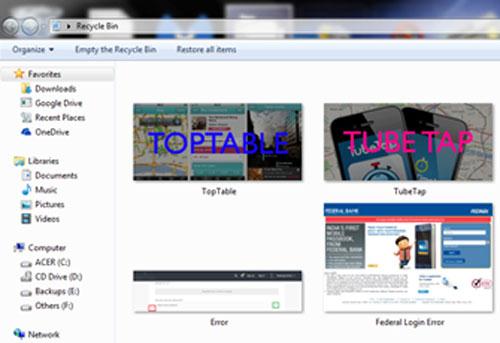
પગલું 3: હવે, બટન પર ક્યાં પ્રેસ કહે છે ટોચ પર 'બધી વસ્તુઓ પુનઃસ્થાપિત કરો' કારણ કે સ્ક્રીનશોટ માં બતાવ્યા પ્રમાણે રિસાયકલ બિન બધી ફાઇલો પુનઃસ્થાપિત કરવા માટે. તમે માત્ર ફોટા ચોક્કસ સમૂહ પુનઃસ્થાપિત કરવા માંગો છો, તો પછી તમે તે ફોટા પર રાઇટ ક્લિક વ્યક્તિગત કરી શકો છો અને પછી વિકલ્પ 'પુનઃસ્થાપિત કરો' પર ક્લિક કરો.
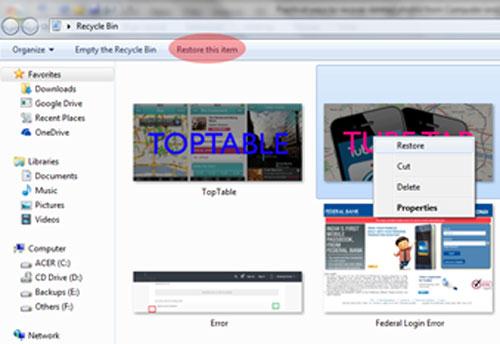
ફોટા કાઢી નાંખો જાળવણી અને ફોટાઓ સુરક્ષિત રાખવા માટે કેટલીક ટીપ્સ
- તમે ફોટા કાઢી હોય તો આકસ્મિક પછી તમે તુરંત જ ડ્રાઇવમાં કોઈપણ નવા ફાઇલો સાચવી ચાલુ ન આગળ કોઈ નુકસાન અટકાવવા જોઇએ.
- Wondershare ફોટો પુનઃપ્રાપ્તિ સ્કેન સંપૂર્ણપણે પૂર્ણ પહેલાં તમે સારી પરિણામો માટે કંઈપણ કરવા દો.
- રીસ્કેન કર્યા વગર તમારા પરિણામો સ્કેન બચાવવા અને તેમને સતત ફોટો પુનઃપ્રાપ્તિ માટે ઉપયોગ જ્યારે પણ તમે જરૂર 'સાચવો સ્કેન' વિકલ્પ વાપરો.
- છેલ્લું નથી, પરંતુ ઓછામાં ઓછા, અન્ય ડ્રાઇવ અથવા કંઈક તેમને ટેકો દ્વારા તમારા ફોટાને સુરક્ષિત રાખવા અને તે પહેલાં તમે તેને કાઢી કાળજી લે છે.
કાઢી નાખો / અનડિલીટ ફાઇલો
- કાઢી નાખેલી ફાઇલો હું +
- કાઢી નાખેલી ફાઇલો બીજા +
- અનડિલીટ ફાઈલો હું +
- અનડિલીટ ફાઈલો બીજા +
-
- EaseUs કાઢી નાખેલી ફાઇલો પુનઃપ્રાપ્તિ વિકલ્પો
- શિફ્ટ કાઢી ફાઈલો પુનઃપ્રાપ્ત
- આકસ્મિક કાઢી નાખવાનું પૂર્વવત્ કરો
- કાઢી નાખેલા સંપર્કોને પુનઃપ્રાપ્ત
- મેક અનડિલીટ
- હટાવેલ ફોલ્ડર્સ પુનઃપ્રાપ્ત
- Android એપ્લિકેશન્સ કાઢી ફાઈલો પુનઃપ્રાપ્ત કરવા
- સિસ્ટમ કાઢી ફાઈલો પુનઃસ્થાપિત
- Android ના કાઢી ફાઈલો પુનઃપ્રાપ્ત
- કાઢી નાખેલ ફોટાની પુનઃપ્રાપ્ત
- રીસાઇકલ બિન ના કાઢી ફાઈલો પુનઃપ્રાપ્ત
- કાઢી નાખવામાં પાર્ટીશન પુનઃપ્રાપ્ત
- ડ્રૉપબૉક્સ કાઢી ફાઈલો પુનઃપ્રાપ્ત





